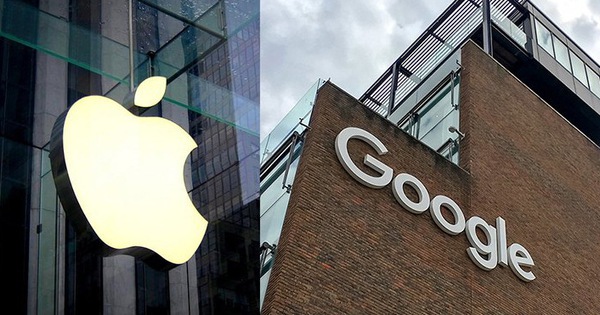Bạn có thường cảm thấy máy tính chiến game của mình nóng hơn bình thường và tự dưng tắt đi bật lại không? Hoặc thỉnh thoảng bạn nghe được những âm thanh cảnh cáo bíp bíp phát ra từ thùng máy? Bạn nghi ngờ máy tính của mình đang bị quá nhiệt nhưng bạn không biết phải làm thế nào để kiểm tra được nhiệt độ bao nhiêu! Và nếu để hiện tương quá nhiệt diễn ra thường xuyên, sẽ là nguyên nhân dẫn đến lỗi phần cứng và nó có thể làm giảm đáng kể tuổi thọ thiết bị của bạn.
Cài đặt phần mềm theo dõi nhiệt độ PC
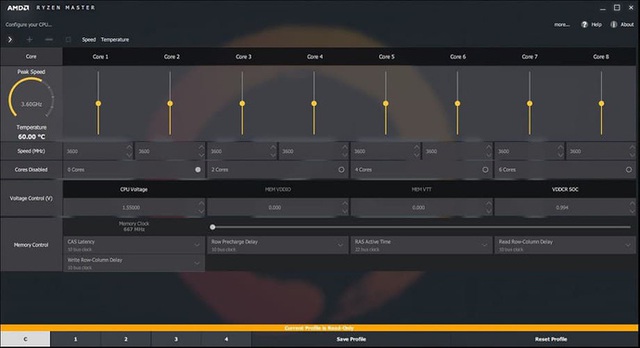
Cả AMD và Intel đều có các phần mềm tiện ích ép xung riêng cho các sản phẩm của mình, tương ứng là Ryzen Master của AMD và Extreme Tuning Utility của Intel. Những phầm mềm này khá đơn giản và cung cấp nhiều tùy chọn cho việc ép xung. Nhưng tốt nhất bạn chỉ nên chú ý vào phần thông tin nhiệt độ thôi. Không thay đổi bất cứ thứ gì trừ khi bạn biết bạn đang làm gì hoặc nếu không bạn sẽ làm cho vấn đề về nhiệt độ máy tính thêm nghiêm trọng hơn.
Giống như CPU, các hãng AMD và Nvidia đều cung cấp các phần mềm để giám sát nhiệt độ của GPU, tương ứng là AMD Control Center và Nvidia Control Panel. Các chương trình này gần như luôn được cài đặt cùng với driver card đồ hoạ của bạn. Nếu máy tính bạn thiếu tiện ích này, bạn có thể tải xuống từ trang chủ của AMD hoặc Nvidia.
Các nhà sản xuất card đồ hoạ cũng kèm theo các phần mềm tiện ích ép xung riêng, và các tiện ích này thường sẽ có hiển thị nhiệt độ để người dùng theo dõi. Các tiện ích này thường được cung cấp dưới dạng đĩa driver hoặc bạn có thể tải từ trang chủ nhà sản xuất.
Hãy quan tâm đến vị trị đặt case

Vị trí đặt case cũng sẽ ảnh hưởng đến nhiệt độ của máy
Một nguyên nhân khiến cho nhiệt độ PC của bạn luôn cao là do case không nạp đủ luồng khí làm mát. Do đó bạn phải đảm bảo độ thông gió thích hợp cho case khi sử dụng, không để hai mặt bên của thùng máy quá sát tường/vách. Hơn nữa, nếu bộ nguồn được đặt ở đáy thùng máy, nên được đặt trên một bề mặt rắn, vì các bề mặt mềm như thảm có thể ngăn chặn luồng khí vào của bộ nguồn.
Cách tốt nhất để cải thiện luồng khí mát là gắn thêm quạt tản nhiệt cho thùng máy. Đơn giản và hiệu quả nhất là gắn 2 cái: 1 cái ở phía trước để hút luồng khí làm mát vào, 1 cái ở phía sau để thổi khí nóng ra. Nếu thùng máy tính của bạn không hỗ trợ gắn phía trước thì bạn có thể gắn một cái ở vị trí trí bất kỳ nào cũng đều có ích.
Thường xuyên vệ sinh cho PC

Nguyên nhân CPU / GPU quá nhiệt thường là do bụi tích tụ sau thời gian dài sử dụng. Do hoạt động của hệ thống làm mát, lâu ngày bụi sẽ tích tụ và làm hạn chế hiệu quả của hệ thống làm mát. Vậy việc bạn cẩn phải làm là vệ sinh sạch bụi máy tính của mình, nhất là ở các quạt tản nhiệt,
Kiểm tra các lỗi phần cứng của CPU và GPU

Phần cứng bị lỗi thường là do bộ làm mát bị lỗi. Việc thay thế một bộ làm mát đòi hỏi cần có chút kiến thức hoặc tốt nhất là tìm sự trợ giúp từ người có kinh nghiệm. Tốt nhất bạn nên mang ra trung tâm uy tín để kiểm tra và sửa chữa.
Trang bị hệ thống tản nhiệt nước

Đây có thể coi là phương pháp cuối cùng để hạ nhiệt cho PC của các bạn. Đương nhiên, vì nó cực kỳ hiệu quả nên giá thành cũng không hề rẻ chút nào. Để đầu tư một bộ tản nhiệt nước chất lượng, các bạn cần phải móc hầu bao không ít. Vì thế, phương thức này chỉ thích hợp với những người dùng có điều kiện kinh tế.
Còn không thì các bạn hãy cứ thường xuyên kiểm tra nhiệt độ cũng như vệ sinh máy để máy tính hoạt động hiệu quả và kéo dài tuổi thọ hơn.